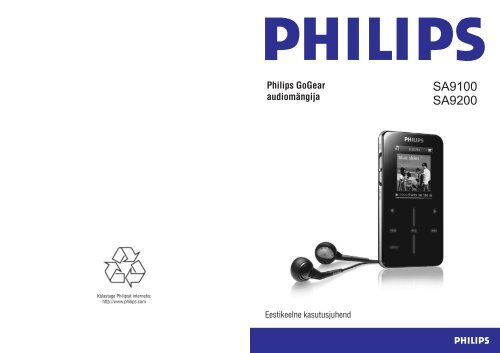Philips GoGear Baladeur audio à mémoire flash - Mode d’emploi - EST
Philips GoGear Baladeur audio à mémoire flash - Mode d’emploi - EST
Philips GoGear Baladeur audio à mémoire flash - Mode d’emploi - EST
Create successful ePaper yourself
Turn your PDF publications into a flip-book with our unique Google optimized e-Paper software.
<strong>Philips</strong> <strong>GoGear</strong><br />
<strong>audio</strong>mängija<br />
SA9100<br />
SA9200<br />
Külastage <strong>Philips</strong>it internetis:<br />
http://www.philips.com<br />
Eestikeelne kasutusjuhend
MÄRKUSED<br />
Vajate abi?<br />
Palun külastage meie kodulehekülge:<br />
www.philips.com/support,<br />
kus võite tutvuda täieliku abimaterjalide komplektiga, mille alla kuuluvad<br />
kasutusjuhend, kiire õpetus, viimased tarkvara uuendused ning<br />
vastused sagedasematele küsimustele.
MÄRKUSED<br />
SISUKORD<br />
Teie uus mängija ..................................................................2<br />
Tarvikud .................................................................................................2<br />
Lisatarvikud............................................................................................3<br />
Registreerige oma mängija.....................................................................3<br />
Ülevaade juhtnuppudest ja ühendustest...............................4<br />
Ülevaade juhtnuppudest ja ühendustest.................................................4<br />
Põhimenüü.............................................................................................5<br />
Liugriba navigatsioon.............................................................................6<br />
Installeerimine........................................................................................7<br />
Ühendamine ja laadimine .......................................................................8<br />
USB kaabli kasutamine...........................................................................................8<br />
Aku täituvuse indikaatorid ......................................................................................9<br />
Andmete saatmine................................................................................10<br />
Nautige.................................................................................................10<br />
Aku täituvuse indikaatorid ....................................................................................10<br />
Demo....................................................................................................................11<br />
Andmete saatmine..............................................................12<br />
Muusika saatmine ................................................................................12<br />
Muusika lisamine Windows Media Playeri failide nimekirja (Library) ...................13<br />
Sünkroniseerige Windows Media sisu oma mängijaga.........................................16<br />
Sünkroniseerige Windows Media sisu oma mängijaga.........................................20<br />
Tegevused Windows Media Playeri nimekirjadega ja lauludega............................21<br />
Fotode saatmine...................................................................................22<br />
Fotode saatmine ...................................................................................................22<br />
Lisage fotosid Windows Media Playeri failide nimekirja (Library) ........................23<br />
Saatke fotod oma mängijasse...............................................................................23<br />
Detailne kirjeldus ..........................................................26<br />
Muusika ...............................................................................................26<br />
Juhtnupud ............................................................................................................26<br />
Leidke oma muusika ............................................................................................27<br />
Albumi kujundus ..................................................................................................28<br />
Muusika taasesitus...............................................................................................29<br />
Kasutage Samplerit ..............................................................................................30<br />
Heli sätted ............................................................................................31<br />
Kasutusel olev nimekiri (Playlist on the go) .........................................31<br />
Lisage laule oma mängija failide kasutusel olevasse nimekirja ............................32<br />
Kasutusel oleva nimekirja taasesitamine ..............................................................32<br />
Kasutusel oleva nimekirja taasesitamine ..............................................................33<br />
Kasutusel oleva nimekirja tühjendamine...............................................................33<br />
Laulude eemaldamine kasutusel olevast nimekirjast ...........................................34<br />
Enim mängitud lood.............................................................................34<br />
Teised nimekirjad .................................................................................35<br />
Failide nimekirja kustutamine mängijast...............................................................35<br />
Hinnake oma laule ................................................................................................36<br />
Hetkel mängib ...............................................................................................36<br />
3
SISUKORD<br />
SÕNASELETUSED<br />
Fotod .............................................................................................37<br />
Fotode saatmine oma arvutist mängijasse ...........................................................37<br />
Fotode saatmine mängijast oma arvutisse............................................................38<br />
Fotode lisamine mängijasse .................................................................................38<br />
Fotode lisamine mängijasse .................................................................................39<br />
<strong>Philips</strong>i Fotoparandaja (<strong>Philips</strong> Photo Fixer).........................................................39<br />
Slaidiesitlus ..........................................................................................................39<br />
Seadistused ....................................................................................44<br />
Kasutage oma mängijat data-failide salvestamiseks ja kandmiseks .....44<br />
Mängija uuendamine............................................................................45<br />
Mängija uuendamine ............................................................................................45<br />
Veaotsing ...........................................................................47<br />
Oluline ohutusinformatsioon ..............................................52<br />
Tehnilised andmed .............................................................58<br />
Sõnaseletused....................................................................60<br />
Album<br />
Contextual menu<br />
Digital Rights Management<br />
(DRM)<br />
Kiirketas<br />
Stiil<br />
Mp3<br />
Foto<br />
Nimekiri<br />
Kasutusel olev nimekiri<br />
Eelsalvestatud säte<br />
Salvestused<br />
Rippima<br />
Juurmenüü<br />
Sampler<br />
Skin<br />
Laulud<br />
Superscroll<br />
Kogum laule või fotosid.<br />
Menüü, mis sisaldab tegevust.<br />
Tehnoloogia, mis tagab järjekindla kaitse digitaalsele sisule, krüpteerides<br />
seda krüptograafilise võtmega. Õigustega kasutajad (või lõppkasutajad)<br />
peavad omandama litsentsi, et sisu dekrüpteerida ja kasutada.<br />
Superscrolli omadus, mis kasutab ketta metafoori ja füüsilisi omadusi, st<br />
sisendenergia määrab kiiruse, aeglustumise.<br />
Konkreetne muusikastiil või -tüüp.<br />
Audiotihendusformaat, kasutusel ka kui MPEG-1 Audio Layer 3.<br />
Kujutis, foto, pilt JPEG-failifformaadis.<br />
Digitaalse meedia failide loend.<br />
Nimekiri, mida saab koostada (lisades lemmiklaule ja albumeid, artiste ja<br />
þanre) muusika taasesituse ajal.<br />
Mäluruum vaikimisi määratud arvule raadiojaamadele, kiire<br />
raadiojaamavaliku jaoks.<br />
Hääl- või raadiopalad, mida seadmega salvestatakse.<br />
Digitaalse meediasisu kopeerimine <strong>audio</strong> CD-lt. Võimalik on sisu formaadi<br />
muutmine rippimise käigus.<br />
Põhimenüü, mis on kasutajaliidese struktuuripuu tipus.<br />
Audiopalade eelvaatereþiim, mis esitab lauludest lühiklippe<br />
Kasutajaliides, mis pakub erinevaid välimuskombinatsioone ja kohandatud<br />
kasutusvõimalusi.<br />
Individuaalsed palad või eraldiseisvad <strong>audio</strong>sisud.<br />
<strong>Philips</strong>i kaubamärk, kasutajaliideste navigaator ei suurendada paljude<br />
sisuühikute lehitsemise kiirust.<br />
Sünkroniseerimine<br />
Pisipilt<br />
Pealkiri<br />
Liugriba<br />
Digitaalse meedia failide kasutajapoolsete reeglitega kooskõlastatud<br />
haldamise protsess kaasaskantaval seadmel. See võib eeldada digitaalse<br />
meedia failide kopeerimist arvutist seadmesse, info uuendamist või failide<br />
kustutamist seadmes.<br />
Väike versioon pildist, kasutusel registri lehitsemisel.<br />
Suurim osa digitaalsest meediasisust. CD puhul näiteks CD nimi.<br />
Juhtnupp, mida kasutatakse nimistus üles-alla liikumiseks.<br />
WAV<br />
Digitaalse meedia failiformaat heli salvestamiseks ja säilitamiseks.<br />
Windows Media Audio (WMA) Audiofail Windows Media formaadis. Audiosisu failis on kodeeritud<br />
Windows Media <strong>audio</strong>kodekiga.<br />
PHILIPSil on õigus muuta seadme disaini- ning tehnilisi omadusi tootearenduseks ilma eelnevalt teatamata.<br />
Spetsifikatsioone võib muuta ilma eelneva hoiatuseta.<br />
Toode on Ko ninklijke <strong>Philips</strong> Electronics N.V või nende vastavate omanike omandus.<br />
2006 © Koninklijke <strong>Philips</strong> Electronics N.V. Kõik õigused kaitstud<br />
www.philips.com<br />
wk6235<br />
Olge vastutustundlik<br />
Austage autoriõiguseid<br />
4<br />
45
TOOTE TEHNILISED ANDMED<br />
Voolutoide<br />
600 mAH Li-ion sisemine laetav aku**<br />
Mitmevoldiline AC voolu- 4 tunniga laeb täis, 1 tunniga kiire laadimine<br />
adapter / laadija<br />
Suurus<br />
90 x 46 x 9 mm<br />
Kaal<br />
48 g<br />
Ekraan<br />
valge taustavalgus LCD 128 x 60 pikselit 65K värve<br />
Heli Kanali eristus 35dB<br />
Ekvalaiser<br />
SRS WOW, Rock, Funk, Techno,<br />
HipHop, Classical, Jazz, Spoken Word,<br />
Custom<br />
Sagedus<br />
20 – 16 000 Hz<br />
Signaal helitugevusele<br />
>82 dB<br />
Väljundi võimsus (RMS)<br />
2 x 10 mW<br />
Muusika taasesitus<br />
Mängimise aeg<br />
20 tundi**<br />
Sobivad failiformaadid MP3 (8 – 320 kbps ir VBR)<br />
WAV<br />
WMA (32- 192 kbps; Diskreetimissagedused: 8, 11.025, 16, 22.050, 24, 32,<br />
44.1, 48kHz)<br />
ID3-tag tugi<br />
Albumi pealkiri, stiili nimi, loo pealkiri ja esitaja nimi<br />
Mälu<br />
Sisse-ehitatud mälu maht SA9100 1 GB NAND Flash+<br />
SA9200 2 GB NAND Flash+<br />
Jungtys<br />
Kõrvaklapid 3,5mm, USB2,0++, <strong>Philips</strong>i doki ühendaja, 5V DC<br />
Muusika ja foto saatmine Windows Media Player 10<br />
Data saatmine<br />
Windows Explorer<br />
Nõudmised süsteemile Windows XP (SP2 või enam)<br />
Pentium Class 300 MHz protsessor või enam<br />
128 MB RAM<br />
500 MB kõvaketta ruumi<br />
Internetiühendus<br />
Microsoft Internet Explorer 6.0 või uuem<br />
Videokaart<br />
Helikaart<br />
USB port<br />
** Laetaval akul on piiratud hulk laadimiskordi, mille järel tuleb akut vahetada. Aku eluiga ja laetavate kordade<br />
hulk sõltub kasutusest ja sätetest.<br />
+ 1MB = 1 miljon baiti, olemasolev maht on väiksem<br />
1GB = 1 miljard baiti, olemasolev maht on väiksem<br />
Täielik mälumaht ei pruugi olla kasutuseks saadaval, kuna osa mälust kulub mängijale. Mahtuvus on<br />
mõeldud 4-minutiste lugude ja 64 kbps WMA formaadile.<br />
++ Tegelik saatmiskiirus võib varieeruda sõltuvalt operatsioonisüsteemist ja tarkvara konfiguratsioonist.<br />
TEIE UUS MÄNGIJA<br />
Oma äsjaostetud <strong>GoGear</strong> mängijaga saate nautida järgmisi asju:<br />
<br />
<br />
MP3 ja WMA failide taasesitus<br />
Fotode vaatamine<br />
Tarvikud<br />
Teie mängijal on olemas järgmised tarvikud:<br />
Kõrvaklapid Kaitsev kotike USB kaabel<br />
CD-ROM Windows Media<br />
Player 10-ga, <strong>Philips</strong> Device<br />
Manager, <strong>Philips</strong>i Seadme otsik,<br />
Kasutusjuhend, Õpetused ja<br />
FAQ<br />
Kiirelt alustamise<br />
juhend<br />
44<br />
5
6<br />
TEIE UUS MÄNGIJA<br />
Lisatarvikud<br />
Järgmisi tarvikuid ei ole Teie mängijal kaasas, kuid neid saab osta eraldi.<br />
Leiate need meie kodulehelt www.philips.com/<strong>GoGear</strong>shop (Euroopa) või www.store.philips.com (USA).<br />
<strong>GoGear</strong> reisilaadija<br />
(PAC011)<br />
Mitmevoldiline laadija<br />
erinevate otsikutega.<br />
Registreerige oma mängija<br />
Me soovitame tungivalt mängija registreerida, et saaksite ligipääsu versioonitäiendustele. Et toodet registreerida,<br />
palun logige sisse www.philips.com/register või www.philips.com/usasupport (US elaniku puhul) ja me<br />
informeerime Teid täiendustest, kui need saabuvad.<br />
OHUTUSINFORMATSIOON<br />
Autorikaitse info<br />
Kõik teised brändid ja tootenimetused on vastavate organisatsioonide või ettevõtete kaubamärgid.<br />
Internetist või CD-delt pärit salvestiste mitteametlik paljundamine on autorikaitseseaduste ja rahvusvaheliste lepete rikkumine.<br />
Koopiakaitsega materjalide, sh arvutiprogrammide, failide, saadete ja helisalvestiste mitteametlik kopeerimine võib olla<br />
autoriõiguste rikkumine ja kriminaalkuritegu. Käesolevat toodet ei tohi sellistel eesmärkidel kasutada.<br />
Käesolev toode on kaitstud Microsoft Corporation'i intellektuaalse omandi õigustega. Selle tehnoloogia kasutamine või<br />
levitamine teistes toodetes ilma Microsofti või autoriõigust omava Microsofti haru loata on keelatud.<br />
Sisutootjad rakendavad käesolevas seadmes kasutatava Windows Media tarkvara (“WM-DRM”) puhul sisu kaitseks digitaalsete<br />
õiguste haldamistehnoloogiat, et kaitsta sisu (“Turvatud sisu”) intellektuaalse omandi, sh autoriõiguste seadusevastase<br />
omastamise eest. Seadmes on kasutusel WM-DRM tarkvara, mis mängib Turvatud Sisu (“WM-DRM tarkvara”). Kui selle seadme<br />
WM-DRM tarkvara turvalisust on rikutud, võib Microsoft (kas omal käel või Turvatud Sisu omanike palvel) tühistada antud WM-<br />
DRM tarkvara õigused omandada uusi Turvatud Sisu kopeerimis- kuvamis- ja/või esitamislitsentse. Tühistamine võib takistada<br />
seadme abil ka säilitada, kopeerida, kuvada ja/või esitada Turvatud Sisu, mida olete eelnevalt oma seadmes säilitanud.<br />
Tühistamine ei mõjuta WM-DRM tarkvara võimet esitada kaitsmata sisu. Kui laete internetist või arvutist alla litsentsi Turvatud<br />
Sisu kasutamiseks, saadetakse seadmesse tühistatud WM-DRM tarkvara nimekirja. Microsoft võib koos sellise litsentsiga<br />
Turvatud Sisu omanike nimel laadida Teie seadmesse tühistusnimekirju, mis võivad piirata Teie seadme võimet kopeerida,<br />
kuvada ja/või esitada Turvatud Sisu.<br />
Tühistamise korral võib <strong>Philips</strong> üritada pakkuda tarkvarauuendusi, et osaliselt või tervikuna taastada Teie seadme tühistatud<br />
õigusi saata, säilitada, ligi pääseda, kopeerida, kuvada või esitada Turvatud Sisu. Siiski ei lähtu selliste tarkvarauuenduste<br />
tegemise õigus ainult <strong>Philips</strong>ist.<br />
<strong>Philips</strong> ei garanteeri, et pärast õiguste tühistamist saab selliseid tarkvarauuendusi läbi viia. Kui need uuendused ei ole<br />
kättesaadavad, ei pruugi seade võimaldada (isegi mitte eelnevalt säilitatud) Turvatud Sisu saatmist, säilitamist, kopeerimist,<br />
kuvamist ja/või esitamist.<br />
Isegi kui sellised tarkvarauuendused on kättesaadavad, ei pruugi nad võimaldada Teie seadmel saata, säilitada, kopeerida,<br />
kuvada ja/või esitada Turvatud Sisu, mida olete oma seadmes varem säilitanud. Mõnel juhul võib osutuda võimalikuks sisu<br />
saatmine arvutist. Teistel juhtudel tuleb teil varem omandatud Turvatud Sisu uuesti osta.<br />
Kokkuvõtteks - Microsoft, Turvatud Sisu omanikud ja Turvatud Sisu levitajad võivad keelata või piirata Teie ligipääsu Turvatud<br />
Sisule. Samuti võivad nad tühistada seadme võime saata, säilitada, kopeerida, kuvada ja/või esitada Turvatud Sisu ka siis,<br />
kui olete selle eest maksnud. Ei Teie ega <strong>Philips</strong>i nõusolek ei ole vajalik selleks, et keelata, takistada või mõnel muul moel piirata<br />
Teie ligipääsu Turvatud Sisule või tühistada seadme võime saata, säilitada, ligi pääseda, kopeerida, kuvada ja/või esitada<br />
Turvatud Sisu.<br />
PlaysForSure, Windows Media ja Windowsi logo on Microsoft Corporationi registreeritud kaubamärgid USAs ja/või teistes<br />
riikides.<br />
Andmete logimine<br />
<strong>Philips</strong> on pühendunud Teie toote kvaliteedi täiustamisele ja <strong>Philips</strong>i kasutaja kogemuse kvaliteedi tõstmisele. Et kasutusprofiil<br />
oleks arusaadav, logib seade andmeid kasutamise kohta seadme püsimälusse. Neid andmeid kasutatakse vigade või probleemide<br />
leidmiseks ja identifitseerimiseks, mis võivad Teie seadmel kasutamise käigus ilmneda. Need andmed võivad olla taasesituste<br />
pikkuste kohta muusikareþiimis, taasesituste pikkuste kohta tuuner-reþiimis, selle kohta, kui sageli ilmnes teade “aku tühjeneb”<br />
jne. Logitud andmed ei avalda sisu ega keskkonda, mida kasutati ega allalaetu allikat. Logitud andmeid kasutatakse AINULT siis,<br />
kui kasutaja toob seadme <strong>Philips</strong>i teenindusse ja AINULT vea avastamise ja vältimise lihtsustamise eesmärgil. Logitud andmed<br />
tehakse kasutaja soovi korral kasutajale kättesaadavaks.<br />
Muutused<br />
Vananenud toote ära viskamine<br />
Toode on loodud ja toodetud kõrgekvaliteedilistest materjalidest ja osadest, mida võib taaskasutada ja<br />
ümber töödelda.<br />
Kui see ratastega mahatõmmatud prügikasti märk on toote küljes, tähendab see, et toode on osa<br />
Euroopa Direktiivist 2002/96/EC.<br />
Palun otsige infot kohalike jäätmekäitluspunktide kohta, mis koguvad elektroonilisi ja elektrilisi tooteid.<br />
Palun järgige seadusi ja ärge visake toodet oma majapidamisprügi hulka. Õige ümbertöötlemine aitab vältida<br />
ohtu keskkonnale ja inimeste tervisele.<br />
Muutused, mis pole läbi viidud tootja poolt, võivad tühistada õiguse seadet kasutada.<br />
Märge Euroopa Liidule:<br />
Toode on kooskõlas Euroopa Liidu raadiosageduste nõudmistega.<br />
43
OHUTUSINFORMATSIOON<br />
Üldine hooldus<br />
Et vältida vigastusi või rikkeid:<br />
<br />
<br />
<br />
<br />
<br />
<br />
<br />
Temperatuur<br />
<br />
<br />
<br />
Kuulake keskmisel helitugevusel.<br />
<br />
<br />
Turvalise helitugevuse saavutamine:<br />
<br />
<br />
Kuulake mõistliku aja jooksul:<br />
<br />
<br />
Lugege kindlasti kõrvaklappide kasutuse kohta<br />
<br />
<br />
<br />
<br />
<br />
Ärge jätke mängijat suure kuumuse kätte, mida võivad põhjustada küttekehad ja otsene päikesevalgus.<br />
Ärge pillake mängijat maha ega esemeid mängija peale.<br />
Ärge asetage mängijat vette. Ärge laske vett ligi kõrvaklappide pesale või akule, vesi võib põhjustada suuri<br />
kahjustusi.<br />
Ärge kasutage alkoholi, ammooniaaki, bensiini või muid taolisi aineid sisaldavaid puhastusvahendeid. Need<br />
kahjustavad teie mängijat.<br />
Läheduses olevad aktiivsed mobiiltelefonid võivad mängijat segada.<br />
Salvestage olulised failid. Jätke kindlasti alles originaalsed failid, mille olete mängijasse installeerinud.<br />
<strong>Philips</strong> ei vastuta kaduma läinud informatsiooni eest, kui mängija saab kahjustatud või ei loe informatsiooni.<br />
Kasutage failide saatmiseks, kustutamiseks jne. komplektis olevat tarkvara, et vältida probleeme!<br />
Kasutage kohas, kus temperatuur on alati 0-35 C (32-95 F)<br />
Hoidke kohas, kus temperatuur on alati -20-45C (-4-111 F)<br />
Aku eluiga võib madalal temperatuuril lüheneda.<br />
Kõrvaklappidest kõrgel helitugevusel kuulamine võib kahjustada kuulmist. See toode toodab helisid kõrgetel<br />
detsibellidel, mis põhjustavad kuulmiskahjustusi tavalisele inimesele, isegi, kui heli on tugev alla minuti.<br />
Kõrgemad detsibellid on mõeldud neile, kel on juba kuulmiskahjustused.<br />
Heli võib olla petlik. Aja jooksul muutub teie kuulmine kõrgemate toonide suhtes. Pärast pikaajalist<br />
kuulamist võib “normaalne” olla tegelikult liiga vali ja teie kuulmist kahjustav. Selle eest hoidumiseks,<br />
seadistage helitase turvalisele tasemele.<br />
Valige madal helitugevus<br />
Tugevdage aeglaselt helitugevust, kuni te kuulete mugaalt ja selgelt, ilma moonutusteta.<br />
Pikaajaline heli kuulamine, isegi turvalisel tasemel, võib põhjustada kuulmiskahjustusi.<br />
Kasutage on mängijat mõistlikult ja pidage kuulamises pause.<br />
Kuulake oma mängijat mõistliku heliga mõistliku aja jooksul.<br />
Olge ettevaatlik, et te ei tugevdaks heli, kui teie kuulmine muutub.<br />
Ärge keerake heli nii tugevaks, et te ei kuule, mis ümberringi toimub.<br />
Te peaksite olema ettevaatlik või ajutiselt kuulamise katkestama, kui on tekkinud ohtlik situatsioon.<br />
Ärge kasutage kõrvaklappe, kui juhite mootorsõidukit, jalgratast, rulalauda vms; see võib tekitada<br />
liiklusohtliku olukorra, pealekauba on see paljudes paikades ebaseaduslik.<br />
Tähelepanu (mudelitele, millel on komplektis kõrvaklapid):<br />
<strong>Philips</strong> garanteerib mängijate maksimaalse võimaliku helitugevuse ja helikvaliteedi ainult originaalsete<br />
kõrvaklappidega. Kui need vajavad vahetamist, soovitame pöörduda oma varustaja poole, et tellida originaalsed<br />
<strong>Philips</strong>i klapid.<br />
ALUSTAMINE<br />
Nuppude ja ühenduste ülevaatamine<br />
Vasaku külje vaade<br />
On/Off/Lukustusnupp<br />
(klahvilukk)<br />
Vasak/Tagumine klahv<br />
Tagasikerimine/Eelmine klahv<br />
Menüüklahv<br />
Algseadistus<br />
Kaabli/adaptori ühendus<br />
Parema külje vaade<br />
Volüüm üles/alla klahv<br />
Parem/Valikklahv<br />
Edasikerimine/Järgmine<br />
klahv<br />
Mängi/Pausiklahv<br />
Vertikaalne liugklahv<br />
Kõrvaklappide ühendus<br />
42<br />
7
ALUSTAMINE<br />
VEAOTSING<br />
Vajutage<br />
ON/OFF LOCK<br />
<br />
Funktsioon<br />
Sisse- ja väljalülitus (vajutage alla ja hoidke umbes 1 sekundi jooksul)<br />
Lukustage kõik puutetundlikud klahvid (vajutage üles)<br />
Mängige/Katkestage laule<br />
Ma ei näe <strong>GoGear</strong> mängijaga albumikujundust.<br />
<br />
<br />
Tagasi eelmise laulu juurde<br />
Kiire tagasikerimine<br />
Minge järgmise laulu juurde<br />
Kiire edasikerimine<br />
+ VOLUME – Helitugevuse kontroll<br />
<br />
<br />
Vertical Touch Strip<br />
Menu<br />
Põhimenüü<br />
Menüü<br />
Music<br />
Picture<br />
Settings<br />
Now Playing<br />
Minge tagasi eelmise menüü/valiku juurde<br />
Valige<br />
Minge järgmise valiku juurde<br />
Rullige läbi nimekirjade<br />
Minge menüü valikute juurde<br />
Funktsioon<br />
Mängige oma digitaalseid palu<br />
Vaadake pilte<br />
Muutke oma mängija sätteid<br />
Minge mängimisekraanile<br />
1 Kontrollige, et Retrieve additional information Interneti seadetes on valitud. See tagab, et laulude<br />
albumikujundus oleks uuendatud.<br />
2 Ühendage seade ja kontrollige seadme atribuutide alt Quality ja kontrollige, et Convert files as required by<br />
this device oleks mitte selekteeritud.<br />
Minu <strong>GoGear</strong> mängija hangub.<br />
1<br />
2<br />
On vähetõenäoline, et mängija hangub, aga kui see peaks juhtuma, pole põhjust paanikaks. Sisestage<br />
nööpnõel või muu terav asi algseadistuse auku mängija taga. Hoidke all kuni mängija lülitub välja.<br />
Mängijas olev sisu ei kustu ära.<br />
Kui midagi ei juhtu, laadige mängijat vähemalt 4 tundi ja proovige taas sisse-välja lülitada. Kui see ei aita,<br />
peab parandama seadet <strong>Philips</strong> Device Manageri abil. (vaadake Uuendage oma mängijat peatükki<br />
manuaalis, et saada täpsemat infot.)<br />
Minu mängija on täis ja seal on vähem laule, kui ma sooviksin.<br />
Mängijal on laulude salvestamiseks kõvaketas. Kontrollige mudeli numbrit, et näha kõvaketta suurust.<br />
Mängijasse mahub rohkem muusikat, kui kasutate WMA formaadis faile 64 kbps+ varieeruva sagedusega.<br />
+Mahtuvus on mõeldud 4-minutistele lugudele ja 64 kbps WMA formaadile.<br />
8<br />
41
VEAOTSING<br />
Pärast saatmist ei ole minu mängijas fotosid<br />
Kui Te ei leia mängijast fotosid, mida olete sinna saatnud, kontrollige järgmist:<br />
<br />
Kas saatsite fotosid kasutades Windows Media Playerit? Teiste programmidega saadetud faile ei ole<br />
mängijas näha.<br />
ALUSTAMINE<br />
Liugriba navigatsioon<br />
Teie mängijal on puutetundlikud nupud ja reageerivad näpuvajutusele. Liugriba (vaata pilti) kasutatakse<br />
nimekirjade rullimiseks. See reageerib järgmistele näpuliigutustele:<br />
<br />
<br />
<br />
Kas <strong>Philips</strong> Device Plug-in on arvutisse installeeritud? Kohe pärast seda kui olete saatnud fotod Windows<br />
Media Playeriga, peaksite nägema <strong>Philips</strong>i pop-upi. Kui seda ei ilmu, on Plugin puudu. Et kontrollida, kas<br />
Plugin on arvutis olemas, minge Control Panel > Add or Remove Programs ja kontrollige, kas <strong>Philips</strong><br />
Device Plug-in on nimekirjas. Kui ei ole, installeerige see uuesti komplektis olevalt CD-lt.<br />
Võib-olla ühendasite oma mängija liiga kiiresti lahti pärast Windows Media Playeriga saatmist. Oodake<br />
alati, et <strong>Philips</strong>i pop-up ilmuks ja kaoks, enne kui selle lahti ühendate.<br />
Kas fotod on JPEG formaadis? Teises formaadis fotosid mängijasse saata pole võimalik.<br />
Vajutage<br />
Hoidke all<br />
Tegevus<br />
Vajutage kergelt riba üla- või alaosa<br />
Lükake<br />
Funktsioon<br />
Libistage<br />
Liikuge üles-alla sammuhaaval<br />
Hoidke all riba üla- või alaosa<br />
Rullib kiirenevalt läbi nimekirja<br />
Lükake riba üles või alla<br />
Nimekiri rullub kiiresti läbi<br />
Libistage üles või alla<br />
Nimekiri liigub kiirelt nagu ratas ja jääb siis<br />
aeglasemalt liikudes seisma<br />
Vajutage kergelt riba keskele<br />
Lõpetab nimekirja rullimise<br />
Mängib/Katkestab muusika<br />
Lükake ja hoidke all riba äärt<br />
Rullib ühtlase kiirusega läbi nimekirja ja lõpuks<br />
kiireneb. Rullimiskiirus aeglustub ja peatub kui sõrm<br />
lahti lasta.<br />
Korduv libistamine<br />
Lisab ringlemisele kiirust ja hoiab seda kui on<br />
jõudnud maksimaalse kiiruseni.<br />
40<br />
9
INSTALLEERIMINE<br />
Tähelepanu! Installeerige komplektis olevalt CD-lt tarkvara, et saaksite saata muusikat ja<br />
fotosid.<br />
Nõudmised süsteemile:<br />
Windows XP (SP2 või enam)<br />
Pentium CLass 300 MHz protsessor või enam<br />
128 MB RAM<br />
500 MB kõvaketta ruumi<br />
Internetiühendus (eelistatud)<br />
Microsoft Internet Explorer 6.0 või hilisem<br />
USB port<br />
1. Sisestage oma PC CD-lugejasse meie komplektis olev CD.<br />
2. Järgige ekraanile ilmuvaid juhiseid Windows Media Playeri (koos vajalike lisaseadmetega) ja <strong>Philips</strong> Device<br />
Manageri lõplikuks installeerimiseks.<br />
3. Kui installeerimisprotsess ei alga automaatselt, vaadake Windows Exploereriga CD sisu ja käivitage<br />
installatsioon klikkides programmile, mille nimi lõppeb laiendiga .exe.<br />
DETALUS VEAOTSING VALDYMO APRAÐYMAS<br />
Mängija jätab laule vahele<br />
Vahelejäänud laul võib olla kaitstud. Teil ei pruugi olla piisavaid õigusi, et mängida lugu, mis vahele jäi.<br />
Kontrollige muusika õigusi levitajalt.<br />
Mängija ei lülitu sisse.<br />
Peale pikka kasutamata seismist võib olla mängija aku tühjenenud. Palun laadige akut.<br />
Kui seade on vigane, ühendage mängija oma arvutiga ja kasutage <strong>Philips</strong> Device Manageri, et parandada<br />
vead.<br />
Tähelepanu! Kogu mängija sisu võib olla kustunud pärast parandamist. Sellepärast palun salvestage oma<br />
failid enne parandamist. Pärast parandamist sünkroniseerige mängija arvutiga ja saatke muusika oma<br />
mängijasse tagasi.<br />
1 Avage <strong>Philips</strong> Device Manager järgmiselt Start > Programs > <strong>Philips</strong> Device Manager.<br />
Tähelepanu! USA regioon: Komplektis on 2 CD ja installeerida on vaja mõlemad.<br />
Kui kaotasite oma CD, pole põhjust muretsemiseks, CD sisu saate alla laadida www.philips.com/support või<br />
www.philips.com/usasupport (USA elanikele).<br />
2 Valige oma seade.<br />
3 Valige Repair.<br />
4 Klikkige Repair.<br />
> Parandamine algab.<br />
6 Klikkige Yes, et edasi minna.<br />
7 Pärast parandusprogrammi lõppu vajutage OK ja ühendage mängija lahti.<br />
> Mängija teeb automaatse restardi peale püsivara uuendamist. Pärast seda võib mängijat jälle kasutada.<br />
Pärast saatmist ei ole minu mängijas muusikat<br />
Kui Te ei leia mängijast laule, mida olete sinna saatnud, kontrollige järgmist:<br />
<br />
<br />
Kas saatsite faile kasutades Windows Media Playerit? Teiste programmidega saadetud failid jäävad data<br />
failideks. Neid ei ole näha mängija muusika nimekirjas ja neid ei saa kuulata.<br />
Kas laulud on MP3 või WMA formaadis? Teisi formaate ei saa mängijaga taasesitada.<br />
10<br />
39
DETAILNE KIRJELDUS<br />
INSTALLEERIMINE<br />
Mängija kasutamine andmefailide<br />
kandmiseks ja säilitamiseks<br />
Mängijat saab kasutada andmefailide kandmiseks ja säilitamiseks,<br />
kopeerides andmefailid Windows Exploreri abiga mängija Data<br />
kausta.<br />
Ühendamine ja laadimine<br />
Teie mängijat laetakse, kui see on ühenduses PC-ga.<br />
Komplektis oleva USB kaabli kasutamine<br />
Mängijas säilitatud andmefaile ei saa mängijaga otse lugeda. Neid saab lugeda, kui saadate failid oma<br />
arvutisse.<br />
UUENDAGE OMA MÄNGIJAT<br />
Mängijat kontrollib siseprogramm nimega püsivara. Püsivara uuendused võivad olla ilmunud peale mängija<br />
ostmist.<br />
Tarkvara programm <strong>Philips</strong> Device Manager jälgib mängijas oleva püsivara staatust ja teavitab Teid<br />
uuendustest. Selleks on vaja internetiühendust.<br />
Installeerige <strong>Philips</strong> Device Manager komplektis olevalt CD-lt või laadige alla uusim versioon<br />
www.philips.com/support või www.philips.com/usasupport (USA elanikele).<br />
Pärast <strong>Philips</strong> Device Manageri installeerimist, iga kord kui ühendate mängija arvutiga, kontrollitakse<br />
automaatselt, kas on uuendusi.<br />
Selgitage manuaalselt, kas püsivara on uuendatud<br />
Kontrollige, et mängija aku oleks täis.<br />
1 Ühendage mängija arvutiga.<br />
2 Avage <strong>Philips</strong> Device Manager järgmiselt Start > Programs > <strong>Philips</strong> Device Manager.<br />
Ühendage USB kaabel PC-ga, et laadida või saata faile. PC peab olema suure võimsusega, et kasutada seda<br />
laadimiseks.<br />
Enne esimest kasutuskorda laadige oma mängija akut vähemalt 5 tundi.<br />
Aku** on täis laetud (100%) 5 tunniga ning 70% laetud ühetunnise kiire laadimise<br />
järel.<br />
Mängija aku on täis, kui laadimise näitamine lõppeb ja ekraanile ilmub .<br />
Täislaetud akuga mängija võimaldab kuni 14 tundi** muusika taasesitust.<br />
**Laetaval akul on piiratud hulk laadimiskordi, mille järel tuleb akut vahetada. Aku eluiga ja laetavate kordade<br />
hulk sõltub kasutusest ja sätetest.<br />
Aku täituvuse indikaatorid<br />
Mängija aku täituvuse indikaatorid on järgmised:<br />
Aku on täis<br />
Aku on 2/3 täis<br />
Aku on pooltäis<br />
Aku on tühjenemas<br />
Aku on tühi<br />
Kui aku on tühjenemas, hakkab ekraan vilkuma ja kostub hoiatav piiks. Kui kuulete kahekordset piiksu, on aku<br />
täieliku tühjuseni aega vähem kui 60 sekundit.<br />
3 Valige oma seade.<br />
4 Klikkige Update.<br />
> <strong>Philips</strong> Device Manager kontrollib internetist, kas on uuendatud püsivara ja installeerib selle mängijasse.<br />
5 Kui ekraanile ilmub Update Completed, klikkige OK ja ühendage mängija lahti.<br />
> Teade Updating firmware ilmub ekraanile.<br />
Mängija teeb automaatse restardi pärast püsivara uuendamist. Pärast seda võib mängijat taas kasutada.<br />
Kõik sätted ja salvestamata palad salvestuvad enne aku täielikku tühjenemist.<br />
38<br />
11
INSTALLEERIMINE<br />
Andmete saatmine<br />
Teil on võimalik saata fotosid ja muusikat, kasutades Windows Media Playerit. Vaadake kasutusjuhendis peatükki<br />
Organiseeri ja saada fotosid ja muusikat Windows Media Player 10-ga, et saada täpsemaid juhendeid.<br />
Nautige<br />
Sisse- ja väljalülitus<br />
DETAILNE KIRJELDUS<br />
Sätted Võimalused Veel võimalusi Kirjeldus<br />
Kuupäev ja aeg<br />
Kuupäeva<br />
seadistamine<br />
Aja seadistamine<br />
Aja näitamine päises<br />
Päev/kuu/aasta<br />
Tund/minut/sekund<br />
Sisestage kuu, päev ja aasta, et<br />
määrata kuupäev.<br />
Sisestage tund, minut ja sekund,<br />
et määrata kellaaeg.<br />
Tehke kasti märge, et näidata aega<br />
ekraani ülaosas.<br />
Klikkimise kuulmine<br />
Seade<br />
Tehke kasti märge, et mängijast<br />
kõlaks piiks kui puudutad nuppe.<br />
Kõrvaklapid<br />
Tehke kasti märge, et<br />
kõrvaklappidest kõlaks piiks kui<br />
puudutad nuppe.<br />
Et sisse lülitada, libistage ja hoidke all ON/OFF LOCK nupp asendisse ON/OFF kuni mängija sisse lülitub.<br />
Et välja lülitada, libistage ja hoidke all ON/OFF LOCK nupp asendisse ON/OFF kuni mängija välja lülitub.<br />
Mängija lülitub automaatselt välja, kui midagi pole tehtud ja muusikat mängitud 10 minuti jooksul. Viimane<br />
taasesitus ja ekraanipilt taastuvad peale sisselülitamist, välja arvatud siis, kui mängija on olnud pikka aega.<br />
Informatsioon<br />
Esitluse<br />
algseadistamine<br />
Informatsiooni<br />
kokkuvõte<br />
Kõnekeskus<br />
Reset/Keelamine<br />
Mahutavus, vaba<br />
ruum, Seade ID, FW<br />
version, abilehekülg<br />
Näidake mängijas informatsiooni.<br />
Näidake kõnekeskuse<br />
kontaktnumbreid.<br />
Valige Reset, et nullida loend “ My<br />
most played“ nimekirjas.<br />
Demo<br />
Demo on ekraanisäästja, mis tutvustab Teile kiiresti toodet.<br />
Te ei pruugi vajada demot kui olete toodet juba kasutanud või kui soovite aku säästmiseks mitte ekraanisäästjat<br />
sisse lülitada.<br />
Demo reþiimi on võimalik välja lülitada, minnes Sätetes Demo juurde ja võttes kõrval olevast kastist märk ära,<br />
nagu on näidatud pildil.<br />
Demo<br />
Tehase seadistused<br />
Demo<br />
Start demo<br />
Tehase seadistuste<br />
taastamine<br />
Alusta/Keelusta<br />
Taasta/Keelusta<br />
Ärge märgistage, kui te ei soovi<br />
demo näitamist.<br />
Vajutage , et alustada demo. Te<br />
saate suvalisele klahvile vajutades<br />
väljuda antud menüüst.<br />
Valige Restore, kui soovite<br />
mängija algseadistada ja oma<br />
praegused seadistused kustutada.<br />
12<br />
37
DETAILNE KIRJELDUS<br />
Sätted<br />
Sätete menüü võimaldab seadistada <strong>GoGear</strong> selliseks nagu soovite.<br />
1. Põhimenüüst valige Settings.<br />
2. Kasutage Liugriba, et teha valik.<br />
3. Vajutage , et minna järgmisele tasemele ja , et minna eelmisele tasemele.<br />
4. Vajutage , et kinnitada oma valikut.<br />
5. Vajutage , et väljuda sätete menüüst.<br />
Settings menüüs on võimalikud järgmised valikud:<br />
Sätted Võimalused Veel võimalusi Kirjeldus<br />
Keel<br />
Esitus<br />
Helisätted<br />
Inglise, prantsuse, itaalia, saksa, hispaania,<br />
hollandi, rootsi, portugali, lihtsustatud hiina,<br />
traditsiooniline hiina, jaapani keel<br />
Kõik suvalises<br />
järjekorras<br />
Kordamine<br />
Off, SRS WOW, Rock, Funk, Techno, HipHop,<br />
Classical, Jazz, Spoken word, Custom<br />
Valige ekraanil näidatav keel.<br />
Tehke kasti märge, et mängida<br />
lugusid juhuslikus järjestuses.<br />
Valige Repeat one või Repeat all,<br />
et mängida lugusid katkematult.<br />
Valige ekvalaiser, et saaksite<br />
parima elamuse.<br />
ORGANISEERIGE JA SAATKE FOTOSID JA MUUSIKAT WINDOWS MEDIA PLAYER 10-GA<br />
See peatükk kirjeldab põhilisi samme ja tegevusi, mida peate teadma, et saata oma mängijasse muusikat ja<br />
fotosid. Et saada täpsemat infot, vaadake oma arvuti Media Playeri Help (WMP) menüüd.<br />
Tähelepanu! Kontrollige, et komplektis olev CD oleks installeeritud arvutisse, et saaksite saata fotosid ja<br />
muusikat.<br />
Muusika saatmine<br />
Windows Media Playeriga saate organiseerida ja kuulata muusikat oma arvutis. Te võite lisada laule, tõsta neid<br />
nimekirjadesse ja tegeleda oma nimekirjaga.<br />
NÕUANNE<br />
Me soovitame, et kasutaksite muusikaülekandel alati Windows Media Player'it. Kui te eelistate kasutada<br />
Windows Explorerit, tehke alati kindlaks, et te kopeerite muusika Media > Music kausta, muidu ei näidata<br />
ega mängita neid lugusid teie mängijas.<br />
Muusika lisamine Windows Media Playeri failide nimekirja<br />
Laulud, mis on juba Teie arvutis<br />
1 Avage Windows Media Player klikkides kaks korda järgmisele desktopi ikoonile.<br />
Ekraanisätted<br />
Taustavalgus<br />
10 Sec / 30 Sec / 45<br />
Sec / 60 Sec<br />
Valige taustavalguse aeg.<br />
Heledus<br />
25 taset<br />
Valige kontrasti tase, et sättida<br />
heledust.<br />
Personaliseerimine<br />
Albumi kujundus<br />
Unetaimer<br />
Skinid<br />
Skin 1<br />
Skin 2<br />
On / Off<br />
Off /15 min / 30 min / 1 tund / 1.5 tundi / 2 tundi<br />
Valige mängijale isiklik<br />
lemmikskin.<br />
Tehke kasti märge, et näeksite<br />
albumi pilte.<br />
Valige taimeri aeg, mis lülitab<br />
mängija automaatselt välja pärast<br />
15, 30, 60, 90 või 120 minutit.<br />
2 Valige Library, et saaksid kasutada nimekirju.<br />
3 Klikkige Add to Library ekraani vasakul all nurgas.<br />
> Te saate vliida võimaluse lisada faile kaustast, URLiga või otsinguga oma arvutist.<br />
4 Valige soovitud failid ja lisage need Library'sse.<br />
36<br />
13
ORGANISEERIGE JA SAATKE FOTOSID JA MUUSIKAT WINDOWS MEDIA PLAYER 10-GA<br />
DETAILNE KIRJELDUS<br />
Laulude kopeerimine CD-lt<br />
Et saaksite saata laule CD-lt oma mängijasse, peate kõigepealt tegema muusikast digitaalse koopia oma<br />
arvutisse. Seda nimetatakse rippimiseks.<br />
1. Avage Windows Media Player.<br />
Täpsustage slaidiesitluse sätted<br />
Säte<br />
Slideshow music<br />
Valik<br />
Alphabetical playlists / None<br />
Kirjeldus<br />
Valige, millist nimekirja soovite pilte<br />
vaadates kuulata.<br />
Transitions<br />
Off / Vertical Wipe / Fade<br />
Valige muutumisefekt piltide<br />
vahetudes<br />
Time per slide<br />
2 seconds/4 seconds/6 seconds/8<br />
seconds/10 seconds/20 seconds/40<br />
seconds/60 seconds<br />
Valige, millise intervalliga soovite<br />
oma pilte vaadata.<br />
Shuffle slideshow<br />
Repeat slideshow<br />
On / Off<br />
On / Off<br />
Valige, kas soovite vaadata pilte<br />
juhuslikus järjekorras või järjest<br />
Valige, kas soovite piltide näitamist<br />
korrata<br />
2. Sisestage Audio-CD.<br />
3. Valige Rip, et näha nimekirja CD-l olevate lugudega.<br />
4<br />
Kui Teie arvuti on ühendatud Internetti, saadakse albumi informatsioon automaatselt ja Te ei pea sisestama<br />
laulude nimesid ja muud infot ise käsitsi.<br />
Kui seda ei juhtu, kontrollige, kas olete ühendatud Internetti ja klikkige Find Album Info.<br />
Valige laulud, mida soovid kopeerida ja klikkige Rip Music peamenüü ribal.<br />
> Lauludest tehakse digitaalsed koopiad ja lisatakse need Windows Media Playeri nimekirja.<br />
Ostke laule internetist<br />
Kui soovite osta muusikat internetist, peate valima muusikapoe.<br />
Slaidiesitluse taustamuusika<br />
Võimalik on piltide vaatamise ajal kuulata taustamuusikat, määrates nimekirja Slideshow setting'us.<br />
Slaidiesitluse ajal võite kuulata ükskõik millist nimekirja.<br />
1. Valige põhimenüüst Photos.<br />
2. Vajutage MENU nuppu ja valige Slideshow settings > Slideshow music ja valige üks nimekirjadest.<br />
Slaidiesitluse ajal ei saa muusikat katkestada, vahele jätta või edasi/tagasi kerida.<br />
Nõuanne<br />
Slaidiesitluse sätted võimaldavad ajastatud slaidiesitlusi. Kui soovite kontrollida slaidiesitlusi, soovitame<br />
vaadata pilte täisekraanil ja liikuda edasi-tagasi vastavalt soovile. Varasemalt mänginud muusika mängib<br />
edasi.<br />
1 Klikkige väiksele kolmnurgale ekraani paremas ülaosas ja valige Browse all Online Stores.<br />
2 Valige pood ja järgige ekraanil olevaid juhiseid.<br />
> Kui olete ostnud laulu või albumi, ilmub see Windows Media Playeri nimekirja.<br />
14<br />
35
DETAILNE KIRJELDUS<br />
Isiklik foto<br />
Kui isikliku foto funktsioon on aktiveeritud, on Settings > Personalization > Personal image kaustas antud<br />
hetkel aktiveeritud foto teie mängija pildialbumis seadistatud kui isiklik foto.<br />
Isikliku foto seadistus on ainult võimalik läbi kontekstisisese menüü.<br />
<strong>Philips</strong>i Fotoparandaja (Photo Fixer)<br />
Kui te olete kontrollinud kogu ülemise info, aga ikka on probleeme piltide vaatamisega oma mängijast, saate<br />
kasutada <strong>Philips</strong> Fotoparandajat.<br />
Oma arvutis:<br />
1 Minge Start > Programs > <strong>Philips</strong> > <strong>Philips</strong> Photo Fixer.<br />
2 Ühendage oma mängija arvutiga.<br />
3 Järgige ekraanile ilmuvaid juhiseid.<br />
Slaidiesitlus<br />
Slaidiesitlus näitab kõik fotosid albumis täisvaates. Järgmise pildi juurde minnakse automaatselt teatud<br />
ajaintervalli järel. Samal ajal võib kuulata taustamuusikat soovitud nimekirjast.<br />
ORGANISEERIGE JA SAATKE FOTOSID JA MUUSIKAT WINDOWS MEDIA PLAYER 10-GA<br />
Sünkroniseerige Windows Media sisu oma mängijaga<br />
Kui ühendate mängija oma arvutiga esimest korda, avab Windows Media Player Device Setup Wizardi. Te võite<br />
valida, kas soovite sünkroniseerida oma mängija arvutiga automaatselt või käsitsi.<br />
Nõuanne<br />
Automaatne sünkroniseerimine:<br />
Kui ühendate mängija arvutiga esimest korda, annab WMP10 selle valiku.<br />
Valides automaatse sünkroniseerimise, sünkroniseeritakse mängija arvutiga iga kord kui ühendate <strong>GoGear</strong>i<br />
arvutiga. Pange tähele, et see valik võimaldab Teil sünkroniseerida oma mängija vaid ühe arvutiga.<br />
Infomatsioon, mille olete kustutanud mängijat kasutades, ilmub taas ekraanile pärast auto<br />
sünkroniseerimist.<br />
Manuaalne sünkroniseerimine:<br />
Valides Manual, saate iga kord otsustada, millist infot soovite arvutiga sünkroniseerida. Käsitsi<br />
sünkroniseerimisel ei ilmu mängijaga kustutatud info enam iga kord ekraanile pärast sünkroniseerimist.<br />
Automaatne sünkroniseerimine<br />
1 Avage Windows Media Player.<br />
2 Ühendage mängija arvutiga, kasutades USB kaablit.<br />
Alustage slaidiesitlust<br />
1 Valige põhimenüüst Photos.<br />
2 Valige fotoalbum, mida soovite vaadata.<br />
3. Vajutage MENU nuppu ja valige Start Slideshow.<br />
Võite alustada slaidiesitlust failide nimekirjast, pisipiltide vaatest või täisvaatest. Slaidiesitlus peatub, kui<br />
vajutate .<br />
3. Valige Sync.<br />
4. Klikkige Set up Sync.<br />
> Synchronisation settings kast avaneb.<br />
5. Valige Synchronise device automatically.<br />
6. Tehke märgid nende nimekirjade juurde, mida soovite sünkroniseerida.<br />
7. Klikkige OK.<br />
Tähelepanu! Ärge ühendage mängijat lahti samal ajal, kui saadate andmeid.<br />
34<br />
15
ORGANISEERIGE JA SAATKE FOTOSID JA MUUSIKAT WINDOWS MEDIA PLAYER 10-GA<br />
Manuaalne sünkroniseerimine<br />
DETAILNE KIRJELDUS<br />
Fotod<br />
Mängijas on võimalik vaadata oma lemmikpilte. Piltide vaatamise ajal on võimalik kuulata muusikat.<br />
Fotode saatmine oma arvutist mängijasse<br />
1. Avage Windows Media Player.<br />
2.<br />
3.<br />
Ühendage mängija arvutiga, kasutades USB kaablit.<br />
Valige Sync.<br />
4. Rippmenüüs paremal valige <strong>Philips</strong> või <strong>Philips</strong> <strong>GoGear</strong> sihtmärgina.<br />
5. Kui neid pole nimekirjas, klikkige F5 ja proovige uuesti.<br />
Võimalik on saata fotosid arvutist mängijasse, kasutades Windows Media Playerit. Vaadake Organiseerige ja<br />
saatke fotosid ja muusikat Windows Media Player 10-ga peatükki kasutusjuhendis, et saada täpsemat infot.<br />
Fotode saatmine mängijast oma arvutisse<br />
1. Ühendage mängija oma arvutiga.<br />
2. Teie mängija identifitseeritakse kui <strong>Philips</strong> või <strong>Philips</strong> <strong>GoGear</strong> Windows Exploreriga.<br />
3. Minge Media > Pictures > From camera.<br />
Mängijast fotode leidmine<br />
Fotod on organiseeritud albumitesse mängijas samamoodi nagu nad on organiseeritud Windows Media<br />
Playeris.<br />
1. Kui valite põhimenüüst Photos<br />
Fig.1<br />
Fig.2<br />
6. Valige Library, et pääseda ligi nimekirjadele.<br />
7. Klikkige, et aktiveerida laulud, mida soovite kopeerida.<br />
8. Klikkige parema klahviga laulule ja valige Add to > Sync list<br />
VÕI<br />
Tirige ja kukutage laul Sync list-i paremal.<br />
9. Klikkige Start Sync nuppu ekraani allosas, et saaksite alustada sünkroniseerimist.<br />
> Kopeerimist näeb Start Sync nupu kohal.<br />
> Näete albumite nimekirja.<br />
2.<br />
Valige fotoalbum, mida tahate vaadata.<br />
> Näete pisipilti (Fig1) kõikidest fotodest selles albumis.<br />
3. Kasutage Liugriba, et kerida ja valida pilt, mida soovite vaadata (Fig2).<br />
4. Vajutage kergelt Liugriba alaosa, et minna eelmise või järgmise pildi juurde.<br />
16<br />
33
DETAILNE KIRJELDUS<br />
Hinnake oma laule<br />
Laule on võimalik hinnata 1-5 tähega.<br />
ORGANISEERIGE JA SAATKE FOTOSID JA MUUSIKAT WINDOWS MEDIA PLAYER 10-GA<br />
Tegevused Windows Media Playeri nimekirjadega<br />
Looge oma nimekiri<br />
1. Avage Windows Media Player.<br />
2. Valige Library, et pääseda ligi nimekirjadele.<br />
3. Klikkige, et aktiveerida laulu.<br />
4. Klikkige parema klahviga loole ja valige Add to > Additional Playlist...<br />
5. Add to Playlist aknas valige olemasolev nimekiri või klikkige New, et lisada uus.<br />
> Laul, mille aktiveerisite, lisatakse nimekirja.<br />
1. Valige laul muusika nimekirjast.<br />
2. Vajutage MENU nuppu ja valige Rate.<br />
3. Laule võib hinnata kuni .<br />
> Järgmine kord kui ühendate oma mängija arvutiga ja avate Windows Media Playeri, uuendatakse Windows<br />
Media Playeris Teie mängijas antud hinnanguid lugudele.<br />
Hetkel mängib<br />
Võimalik on lehitseda lugusid või vaadata fotosid samal ajal, kui kuulate muusikat.<br />
Nõuanne<br />
Et valida korraga rohkem kui üks laul, vajutage ja hoidke all klaviatuuri nuppu Ctrl ja klikkige soovitud<br />
lugudele.<br />
Et valida järjest olevaid lugusid, aktiveerige esimene, vajutage ja hoidke all nuppu Shift klaviatuuril ja<br />
seejärel klikkige viimasele.<br />
Nimekirjade saatmine<br />
Kasutades automaatset sünkroniseerimist, saate saata oma mängijasse nimekirju Windows Media Playeri<br />
abiga. (Vaadake Automaatse sünkroniseerimise peatükki kasutusjuhendis, et saada täpsemaid juhiseid.)<br />
1. Valige Sync.<br />
2. Klikkige Sync settings või Setup Sync, märgistage Synchronize device automatically ja valige nimekirjad,<br />
mida soovite mängijaga sünkroniseerida.<br />
Et minna tagasi taasesituse ekraanile, vajutage , et minna tagasi põhimenüüsse ja valida Now Playing.<br />
32<br />
17
ORGANISEERIGE JA SAATKE FOTOSID JA MUUSIKAT WINDOWS MEDIA PLAYER 10-GA<br />
Tegevused Windows Media Playeri nimekirjadega ja lauludega<br />
Kustutage laule ja nimekirju Windows Media Playeri nimekirjadest<br />
1. Klikkige, et aktiveerida.<br />
2. Klikkige parema hiireklahviga ja valige Delete, et kustutada.<br />
DETAILNE KIRJELDUS<br />
Laulude eemaldamine kasutusel olevast nimekirjast<br />
Kasutusel olevast nimekirjast võib kustutada üksikuid laule.<br />
Nõuanne<br />
Windows Media Playeriga ei ole võimalik kustutada <strong>GoGear</strong> mängijas olevaid nimekirju. Neid saab<br />
kustutada mängija enda või Windows Exploreriga.<br />
Nimekirjade kustutamine Windows Exploreriga<br />
1. Ühendage mängija arvutiga.<br />
2. Avage Windows Explorer.<br />
3. Valige <strong>Philips</strong> <strong>GoGear</strong> > Media > Music.<br />
4. Aktiveerige nimekiri, mida soovite kustutada, klikkige parema hiireklahviga ja valige Delete.<br />
Muutke laulu infot Windows Media Playeriga<br />
1. Valige Library.<br />
2. Aktiveerige laul, mida soovite muuta, klikkige parem hiireklahviga ja valige Edit.<br />
3. Muutke otse kastis.<br />
Laulude otsimine Windows Media Playeriga<br />
1. Valige Library.<br />
2. Trükkige otsingusõna otsinguväljale.<br />
3. Klikkige Search, et alustada otsimist.<br />
4. Ilmub nimekiri laule, kus on otsingusõna sees.<br />
5. Võite kuulata, saata, kustutada või sünkroniseerida lugusid vms.<br />
1 Valige laul Music > Playlists > Playlist on the go.<br />
2 Vajutage MENU nuppu ja valige Remove song from the list.<br />
> Teade Remove [laulu nimi] from playlist? Ilmub ekraanile.<br />
3 Valige Remove, et kustutada fail kasutusel olevast nimekirjast.<br />
> Teade [laulu nimi] has been removed from playlist ilmub ekraanile.<br />
Laul eemaldatakse ainult nimekirjast, see ei kao mängijast.<br />
Enim mängitud<br />
Võimalik on taasesitada top 100 enim mängitud laulu, valides see nimekiri.<br />
1. Põhimenüüst valige Music > Playlists > Most played.<br />
> Nimekiri näitab 100 mängijaga enim mängitud lugu. Esimene lugu nimekirjas on enim mängitud.<br />
2. Võimalik on tühjendada mängimiste hulka Settings > Music library settings > Reset play count.<br />
Teised nimekirjad<br />
Windows Media Playeri abiga on võimalik saata nimekirju mängijasse. Vaadake Tegevused Windows Media<br />
Playeri nimekirjadega - Nimekirjade saatmine peatükki kasutusjuhendis, et saada täpsemat infot.<br />
Failide nimekirjade kustutamine mängijast<br />
Laule ei ole võimalik nimekirjast kustutada Windows Media Playeriga. Kustutada saab mängijast endast.<br />
1. Taasesitage nimekiri, mida soovite kustutada.<br />
2. Vajutage MENU nuppu.<br />
3. Valige Delete playlist.<br />
> Teade Delete [nimekirja nimi]? ilmub ekraanile.<br />
4. Valige Delete.<br />
>Teade [nimekirja nimi] deleted! ilmub ekraanile.<br />
18<br />
31
DETAILNE KIRJELDUS<br />
Failide salvestamine kasutusel olevasse nimekirja<br />
Võimalik on salvestada nimekirja kasutuse ajal. See salvestub teise nime alla ja nimekiri<br />
tühjeneb.<br />
Playlist on the go<br />
ORGANISEERIGE JA SAATKE FOTOSID JA MUUSIKAT WINDOWS MEDIA PLAYER 10-GA<br />
Fotode saatmine<br />
Tähelepanu!<br />
Tähelepanu! Kontrollige, et <strong>Philips</strong> Device Plug-In oleks installeeritud arvutisse. See lisaseade võimaldab<br />
piltide toe mängijale. See installeeritakse automaatselt komplektis olevalt CD-lt kui klikite Install Sofware<br />
aknas Install.<br />
Et kontrollida, kas see lisaseade on arvutis olemas, minge Control Panel > Add or Remove Programs ja<br />
vaadake, kas <strong>Philips</strong> Device Plugin on nimekirjas olemas.<br />
1. Muusika taasesituse ajal vajutage MENU nuppu.<br />
2. Valige Save `playlist on the go´<br />
.<br />
3. Teade Save `playlist on the go ´ ? ilmub ekraanile .<br />
4. Kinnituseks valige Save.<br />
5. Teade `Playlist on the go´ saved as: `Playlist on the go ´ [kuupäev-kellaaeg]! ilmub ekraanile.<br />
Võimaldage piltide tugi<br />
Kasutusel oleva nimekirja tühjendamine<br />
Võimalik on kustutada kõik laulud kasutusel olevast nimekirjast.<br />
1. Valige Music > Playlists > Playlist on the go.<br />
2. Vajutage MENU nuppu ja valige Clear `Playlist on the go´<br />
.<br />
3. Et kinnitada kõikide laulude kustutamist kasutusel olevast nimekirjast, vajutage Clear või valige Cancel, et<br />
minna tagasi eelmise menüü juurde.<br />
Nõuanne<br />
See tühjendab kasutusel oleva nimekirja lauludest, kuid ei kustuta neid lugusid mängijast.<br />
1. Avage Windows Media Player.<br />
2. Minge Tools > Options > Player.<br />
3. Kontrollige, et Enable Picture Support for Devices oleks valitud.<br />
30<br />
19
ORGANISEERIGE JA SAATKE FOTOSID JA MUUSIKAT WINDOWS MEDIA PLAYER 10-GA<br />
Fotode lisamine Windows Media Playeri nimekirja<br />
1. Avage Windows Media Player.<br />
2. Valige Library, et pääseda ligi nimekirjadele.<br />
3. Klikkige Add to Library ekraani vasakul all nurgas.<br />
4. Valige Add Folder.<br />
5. Valige kataloog, mille sees on fotod ja vajutage OK.<br />
Fotode saatmine mängijasse<br />
DETAILNE KIRJELDUS<br />
Lisage laule oma mängija kasutusel olevasse nimekirja (playlist on the go)<br />
Teil on võimalik oma lemmiklaule, albumeid, esitajaid, stiile lisada failide nimekirja kasutuse ajal.<br />
Tähelepanu!<br />
Fotosid saab saata ainult Windows Media Playeriga. Windows Exploreriga ei saa fotosid saata. Fotod ei<br />
jää mängijas näha.<br />
1. Vajutage MENU nuppu.<br />
2. Valige Add to playlist on the go.<br />
> Teade [objekti nimi] added to playlist on the go ilmub ekraanile.<br />
Samuti võite lisada laule, albumeid, esitajaid, stiile Playlist on the go sse oma <strong>GoGear</strong>i muusika nimekirjadest.<br />
1. Vajutage MENU nuppu ja valige Add to playlist on the go.<br />
2. Teade [objekti nimi] added to playlist on the go ilmub ekraanile.<br />
Muusika kasutusel olevas nimekirjas<br />
1. Valige Music > Playlists > Playlist on the go.<br />
2. Valige oma nimekiri ja vajutage .<br />
1.<br />
2.<br />
Ühendage mängija arvutiga.<br />
Avage Windows Media Player.<br />
3. Valige Sync.<br />
4. Paremal rippmenüüs valige <strong>Philips</strong> või <strong>Philips</strong> <strong>GoGear</strong> sihtmärgina.<br />
Kui need pole nimekirjas, vajutage värskendamiseks F5 ja proovige uuesti.<br />
20<br />
29
DETAILNE KIRJELDUS<br />
ORGANISEERIGE JA SAATKE FOTOSID JA MUUSIKAT WINDOWS MEDIA PLAYER 10-GA<br />
Helisätted<br />
Mängijat on võimalik sättida mängima erinevate EQ (ekvalaiser) sätetega.<br />
1. Põhimenüüst valige Settings > Sound settings.<br />
2. Kasutage LIUGRIBA, et kerida läbi valikute: SRS WOW, Rock, Funk, Techno, HipHop, Classical, Jazz,<br />
Spoken Word, Custom või OFF. Võimalik on valida neist üks.<br />
3. Vajutage , et valida.<br />
4. Customi säte võimaldab määrata soovitud ekvalaiseri sätted, muutes eraldi bassi (B), low (L), mid (M), high<br />
(H) ja treble (T).<br />
Nõuanne<br />
Muusika taasesituse ajal on samuti võimalik muuta ekvalaiseri sätteid (välja arvatud Custom sätted)<br />
vajutades MENU > Sound settings.<br />
Kasutusel olev nimekiri (Playlist on the go)<br />
Kasutusel olev on nimekiri, mida on võimalik luua mängijasse kasutuse ajal.<br />
Kõiki laule näidatakse ja järjestatakse nimekirja esituse järjekorras. Uued lood lisatakse automaatselt nimekirja<br />
lõppu.<br />
5. Valige Library, et pääseda ligi nimekirjadele.<br />
6. Klikkige All Pictures vasakul paneelil, et näha fotode nimekirja.<br />
7. Klikkige, et aktiveerida foto, mida soovite kopeerida mängijasse.<br />
Nõuanne<br />
Kui soovite valida mitu fotot, võite aktiveerida ühe, vajutada ja hoida all klaviatuuril Ctrl nuppu ja seejärel<br />
aktiveerida ülejäänud fotod, mida soovite.<br />
Et aktiveerida kõik fotod, aktiveerige kõigepealt esimene, vajutage ja hoidke alla klaviatuuri Shift nuppu ja<br />
seejärel aktiveerige viimane foto.<br />
8. Klikkige parema hiireklahviga fotol ja valige Add to > Sync List.<br />
VÕI<br />
Tirige ja kukutage soovitud foto Sync List-i vasakul paneelil.<br />
9. Klikkige Start Sync ekraani alaosas, et alustada sünkroniseerimist.<br />
> Kopeerimist näeb Start Sync nupu kohal. Ilmub pop-up teade, informeerides Teid sünkroniseerimisest.<br />
Kui saatmine lõppeb, kaob pop-up ja saatmine on läbi, võite oma mängija lahti ühendada.<br />
28<br />
21
ORGANISEERIGE JA SAATKE FOTOSID JA MUUSIKAT WINDOWS MEDIA PLAYER 10-GA<br />
DETAILNE KIRJELDUS<br />
Sampleri kasutamine<br />
Sampler on huvitav võimalus muusika leidmiseks mängijast. Selle juurde on võimalik minna vastavast menüüst<br />
muusika nimekirjade või salvestuste nimekirjade menüü alt.<br />
Et näha lisatud sisu nimekirjas WMP-ga, võite toimida järgmiselt:<br />
1 Tools > Options.<br />
2 Valida Library.<br />
3 Valida Monitor Fields.<br />
4 Lisada kaustad, kus hoiate tavaliselt muusikat ja fotosid.<br />
Sampler võimaldab kuulata kõiki valitud objekte (nimekirju, albumeid, esitajaid, salvestusi vms.) ühe korra.<br />
Esituse aeg on 10 sekundit. Kui Teil on litsentsiga laul, millel on teatud arv kuulamiskordade õigus, vähendab<br />
Sampleri kasutamine kuulamiskordade õigust.<br />
1. Võimalik on edasi minna või taasesitada lugu vajutades või sampleris.<br />
2. Kui olete jõudnud sobiva lauluni, võite vajutada Sampleris ja Sampleri funktsioon lõppeb ning hakkab<br />
normaalne taasesitus.<br />
3. Vajutage , et väljuda Samplerist.<br />
Laulud esitatakse järjekorras, mille taseme olete sisestanud Samplerisse.<br />
22<br />
27
DETAILNE KIRJELDUS<br />
Muusika taasesitus<br />
Mängijat on võimalik sättida mängima laule juhuslikult ( Shuffle All ) või korduvalt ( Repeat One või<br />
Repeat All ).<br />
DETAILNE KIRJELDUS<br />
Muusika<br />
Mängijasse on eelnevalt laetud mõned laulud. Kasutades Windows Media Playerit, on Teil võimalik saata<br />
digitaalset muusikat ja fotosid oma arvutist mängijasse. Täpsema info selle kohta, kuidas muusikat saata, leiate<br />
kasutusjuhendi peatükist Organiseerige ja saatke fotosid ja muusikat Windows Media Player 10-ga.<br />
Juhtnupud<br />
Muusika taasesituse ajal on Teil võimalik teha järgmisi asju:<br />
1. Valige peamenüüst Settings > Play mode.<br />
2. Kasutage Liugriba, et kerida.<br />
3. Vajutage , et valida.<br />
4. Vajutage , et valikut maha võtta.<br />
Muusika taasesituse ajal on ekraanil näha aktiivse muusika esituse reþiim.<br />
Nõuanne<br />
Muusika esituse reþiimi juurde on võimalik minna muusika kuulamise ajal MENU nuppu vajutades.<br />
Digital Rights Management (DRM) Info<br />
Kui olete ostnud mängijas olevaid laule internetist, võib nende kuulamiseks tekkida pop-up, mis soovitab<br />
sünkroniseerida mängija arvutiga. See võib juhtuda seetõttu, et laulu kuulamise õigus mängijaga on<br />
aegunud ja arvutiga sünkroniseerimine võimaldab lisada uuendusi.<br />
Juhtnupud:<br />
Mängige/Katkestage muusika<br />
Minge järgmise laulu juurde<br />
Minge eelmise laulu juurde<br />
Otsing ettepoole<br />
Otsing tahapoole<br />
Minge menüü juurde<br />
Tagasi lehitsemise juurde<br />
Keerake helitugevust juurde<br />
Keerake helitugevust vähemaks<br />
Klahv:<br />
Vajutage <br />
Vajutage <br />
Vajutage <br />
Vajutage ja hoidke <br />
Vajutage ja hoidke <br />
Vajutage MENU nuppu<br />
Vajutage <br />
Vajutage VOL+<br />
Vajutage VOL-<br />
Vaadake peatükki Liugriba,<br />
et saada täpsemat infot menüü kasutamiseks.<br />
26<br />
23
DETAILNE KIRJELDUS<br />
DETAILNE KIRJELDUS<br />
Muusika leidmine<br />
1<br />
2. Kasutage LIUGRIBA, et kerida menüüd. (Vaadake Liugriba peatükki kasutusjuhendis, et saada täpsemat<br />
infot, kuidas menüüd kasutada.)<br />
3. Vajutage , et valida, või , et minna eelmisele tasemele.<br />
4. Vajutage , et valitud muusikat mängida.<br />
Nõuanne<br />
Superplay võimaldab koheselt taasesitada valitud muusikat või albumit,<br />
vajutades .<br />
1. Põhimenüüst valige Music, et kuulata muusikat. Otsida on võimalik järgmiselt:<br />
Albumi kujundus<br />
<strong>GoGear</strong> võimaldab näha albumi pilte samal ajal kui kuulate või otsite muusikat või albumit nimekirjadest. Teil on<br />
võimalik piltide näitamist sisse või välja lülitada Sätete menüüst.<br />
Kui albumis pilte ei ole, näitab ekraan tavalist CD ikooni.<br />
Shuffle All<br />
(Kõik suvalises<br />
järjekorras )<br />
All songs<br />
(Kõik lood)<br />
Alphabetically listed tracks<br />
( Tähestikulises järjekorras<br />
olevad palad)<br />
Playlists<br />
(Esitusnimekiri)<br />
Playlists collection<br />
(Esitusnimekirja<br />
kollektsioon)<br />
Tracks listed in play order<br />
(Esitusjärjekorras olevad<br />
palad)<br />
Artists<br />
(Artistid)<br />
Alphabetically listed artists<br />
(Tähestikulises järjekorras<br />
olevad artistid)<br />
Alphabetically listed<br />
albums (Tähestikulises<br />
järjekorras olevad albumid)<br />
Tracks listed in album<br />
order (Albumijärjekorras<br />
olevad palad)<br />
Vajutage , et näha pilte täisekraanil ja , et tulla tagasi tavalise ekraani juurde.<br />
Albums<br />
(Albumid)<br />
Alphabetically listed genres<br />
(Tähestikulises järjekorras<br />
olevad þanrid)<br />
Alphabetically listed artists<br />
(Tähestikulises järjekorras<br />
olevad artistid)<br />
Alphabetically listed<br />
albums (Tähestikulises<br />
järjekorras olevad albumid)<br />
Tracks listed in album<br />
order (Albumijärjekorras<br />
olevad albumid)<br />
Genres<br />
(Þanrid)<br />
Alphabetically listed<br />
albums (Tähestikulises<br />
järjekorras olevad albumid)<br />
Tracks listed in album<br />
order (Albumijärjekorras<br />
olevad palad)<br />
24<br />
25